怎么在word表格中自动填充序号和日期?
1、进入到一个空白文档内。
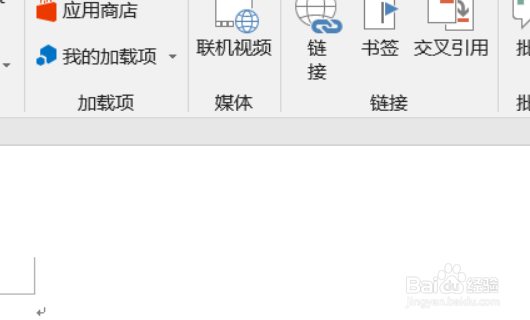
2、在插入中找到“表格”。

3、接着选择插入的表格的行和高。

4、接下来以实现第一列自动填充序数为例。

5、点击“开始”。

6、找到段落中的编号键。

7、接着选择“定义新编号格式”。

8、选择编号样式。
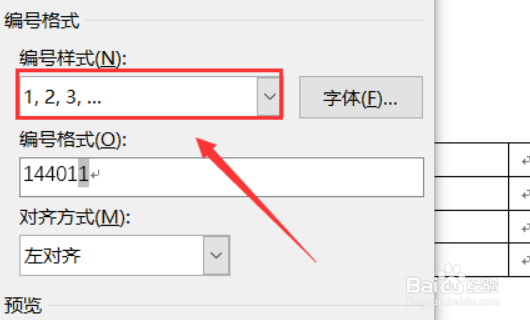
9、填入编号的格式。
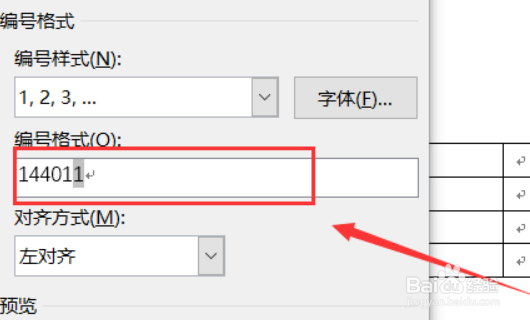
10、点击“确定”。

11、操作完毕。

声明:本网站引用、摘录或转载内容仅供网站访问者交流或参考,不代表本站立场,如存在版权或非法内容,请联系站长删除,联系邮箱:site.kefu@qq.com。
阅读量:96
阅读量:76
阅读量:171
阅读量:100
阅读量:50